Ứng dụng Zalo cho phép người dùng cài đặt và sử dụng nhạc chờ cuộc gọi theo sở thích cá nhân bên cạnh nhạc chờ được cài mặc định. Chỉ với vài bước thao tác vô cùng đơn giản, bạn đã có thể cài đặt cho mình ca khúc yêu thích làm nhạc chờ cuộc gọi Zalo thay vì âm thanh mặc định nhàm chán.
Tham khảo cách cài đặt nhạc chờ Zalo thông qua bài viết dưới đây.

Bước 1: Truy cập ứng dụng Zalo > Chọn mục "Cá nhân".

Bước 2: Trong trang "Cá nhân", chọn "Cài đặt" (biểu tượng bánh răng ở góc phải phía trên màn hình).
Xem thêm:
Bước 3: Chọn "Cuộc gọi" > "Nhạc chờ"
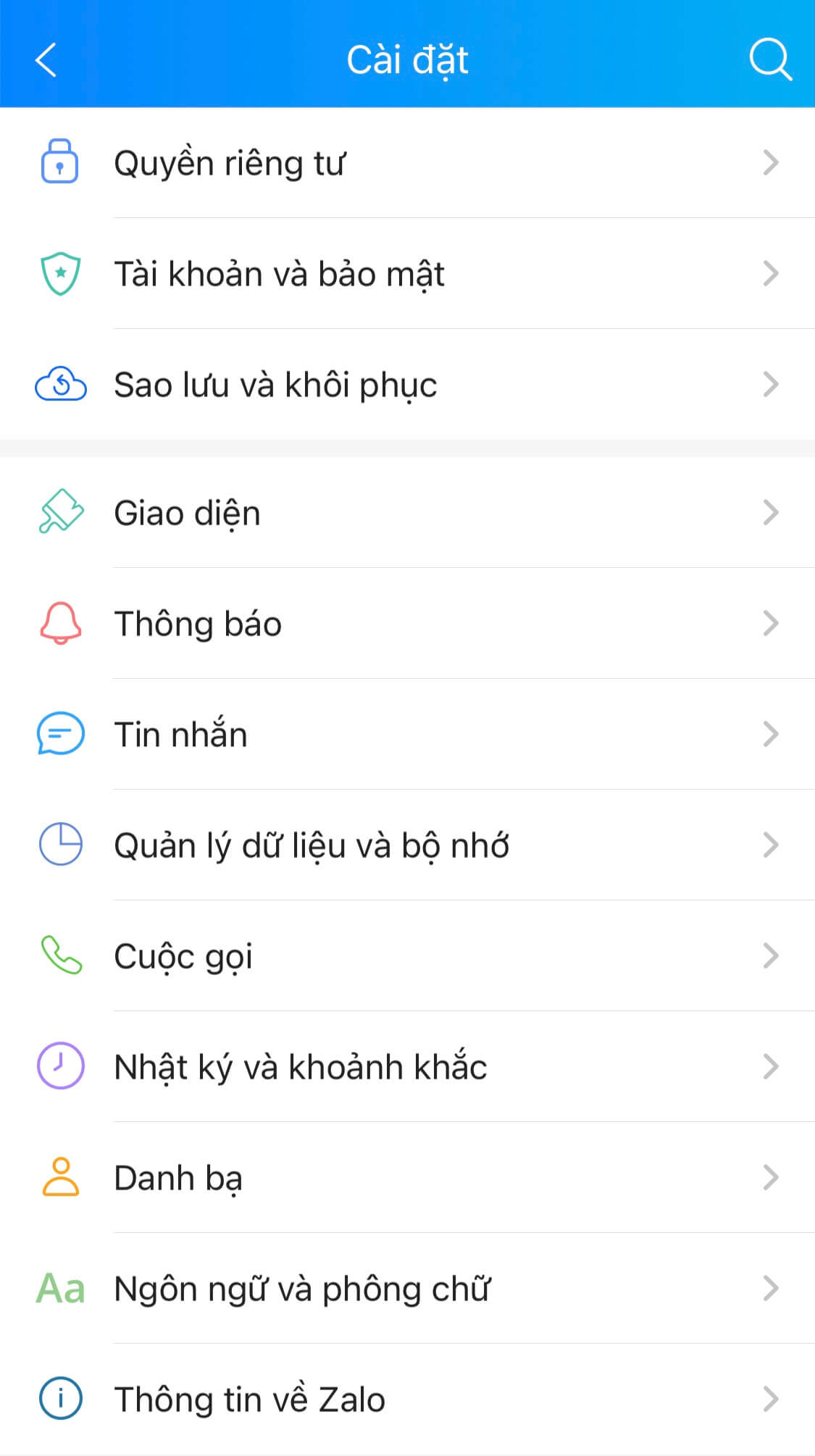
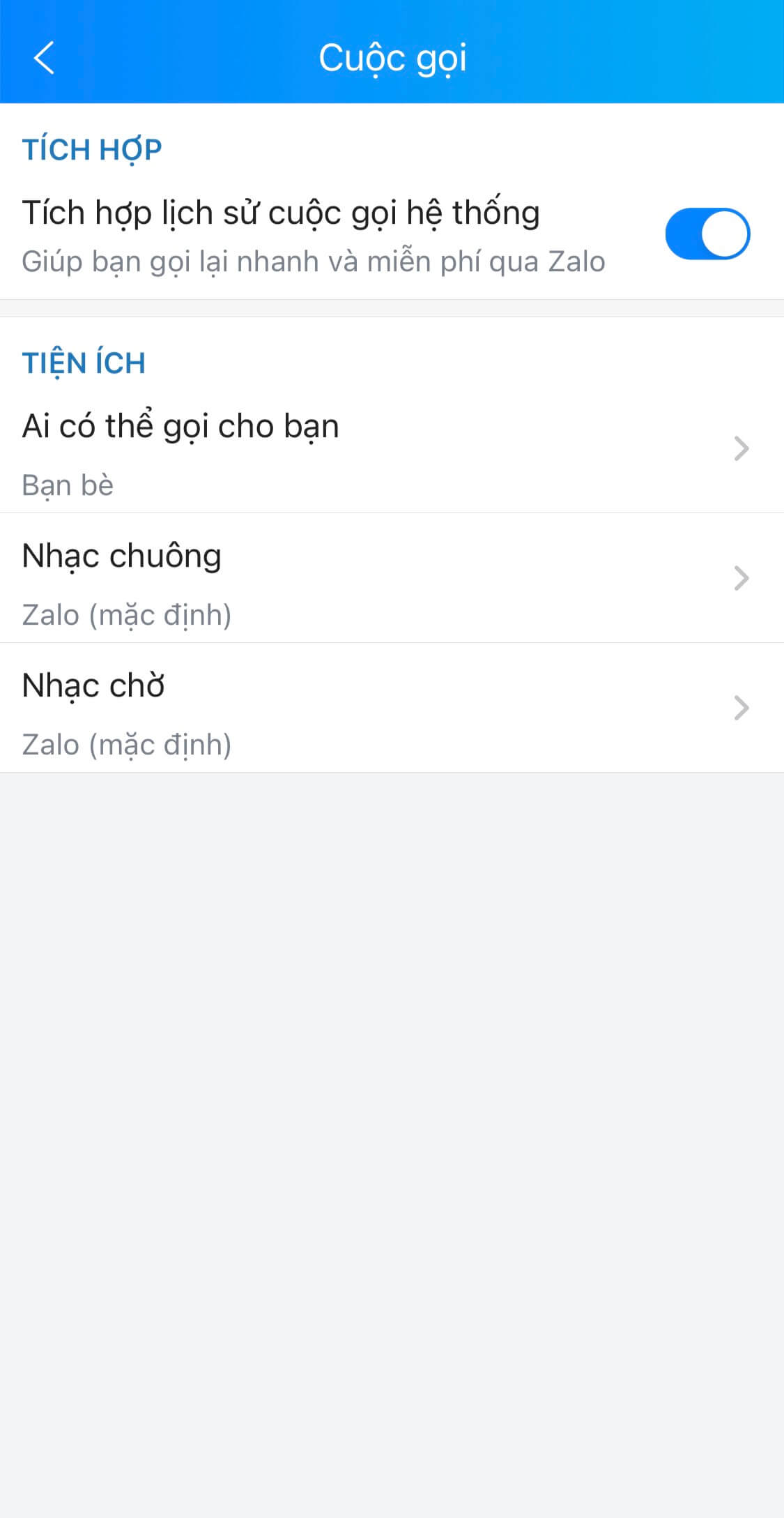
Bước 4: Ở đây, bạn sẽ thấy phần danh sách thư viện nhạc chờ chỉ hiển thị bản nhạc mặc định được cài sẵn của Zalo, bạn chỉ cần chọn mục "Thêm" bên cạnh "Thêm nhạc chờ mới".
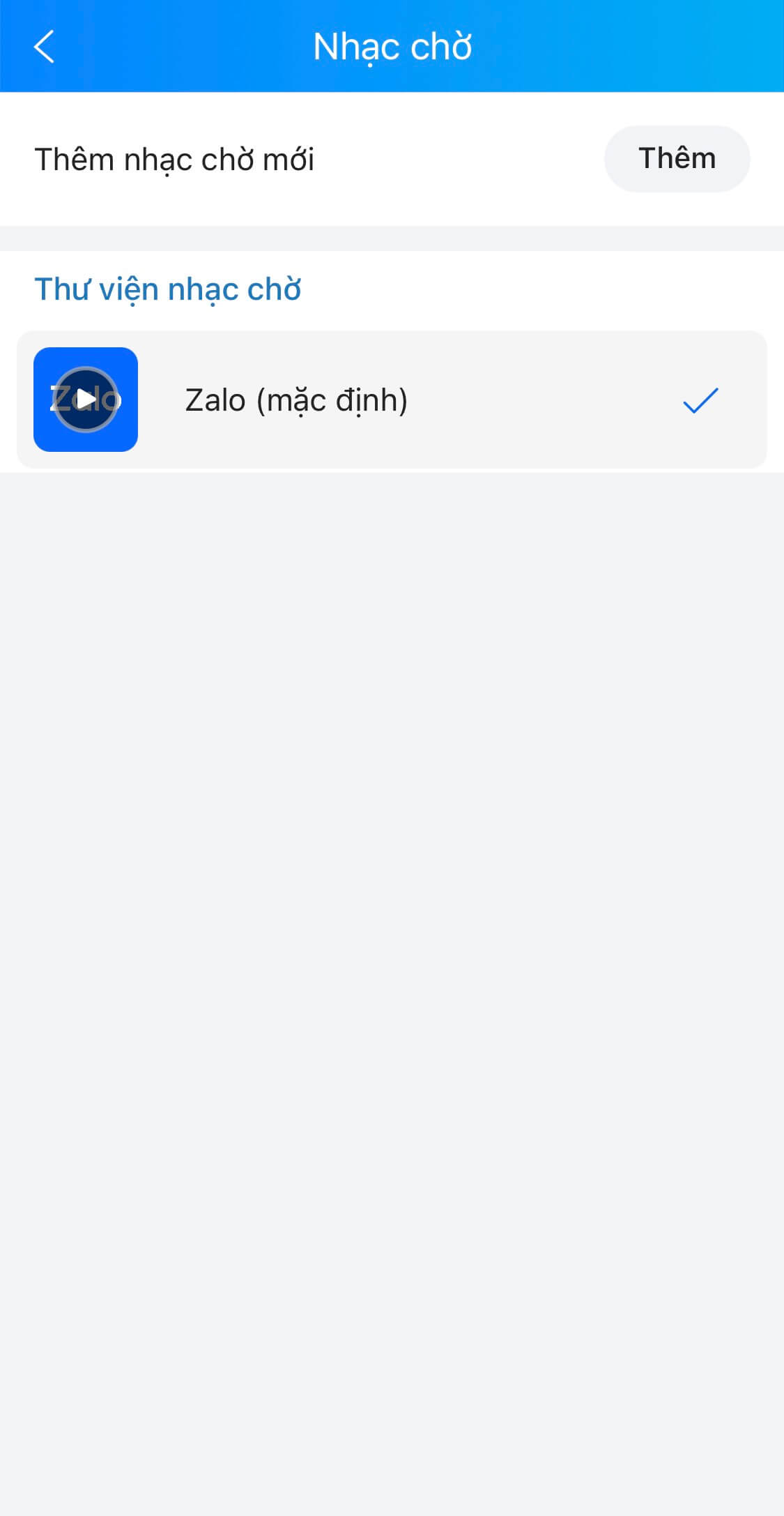
Bước 5: Tại đây, một loạt danh sách các ca khúc hot được đề xuất hoặc được chia theo chủ đề sẽ xuất hiện trong "ZALO MELODY", bạn có thể lựa chọn những ca khúc được đề xuất hoặc chọn tìm kiếm để chọn bài hát yêu thích của mình.
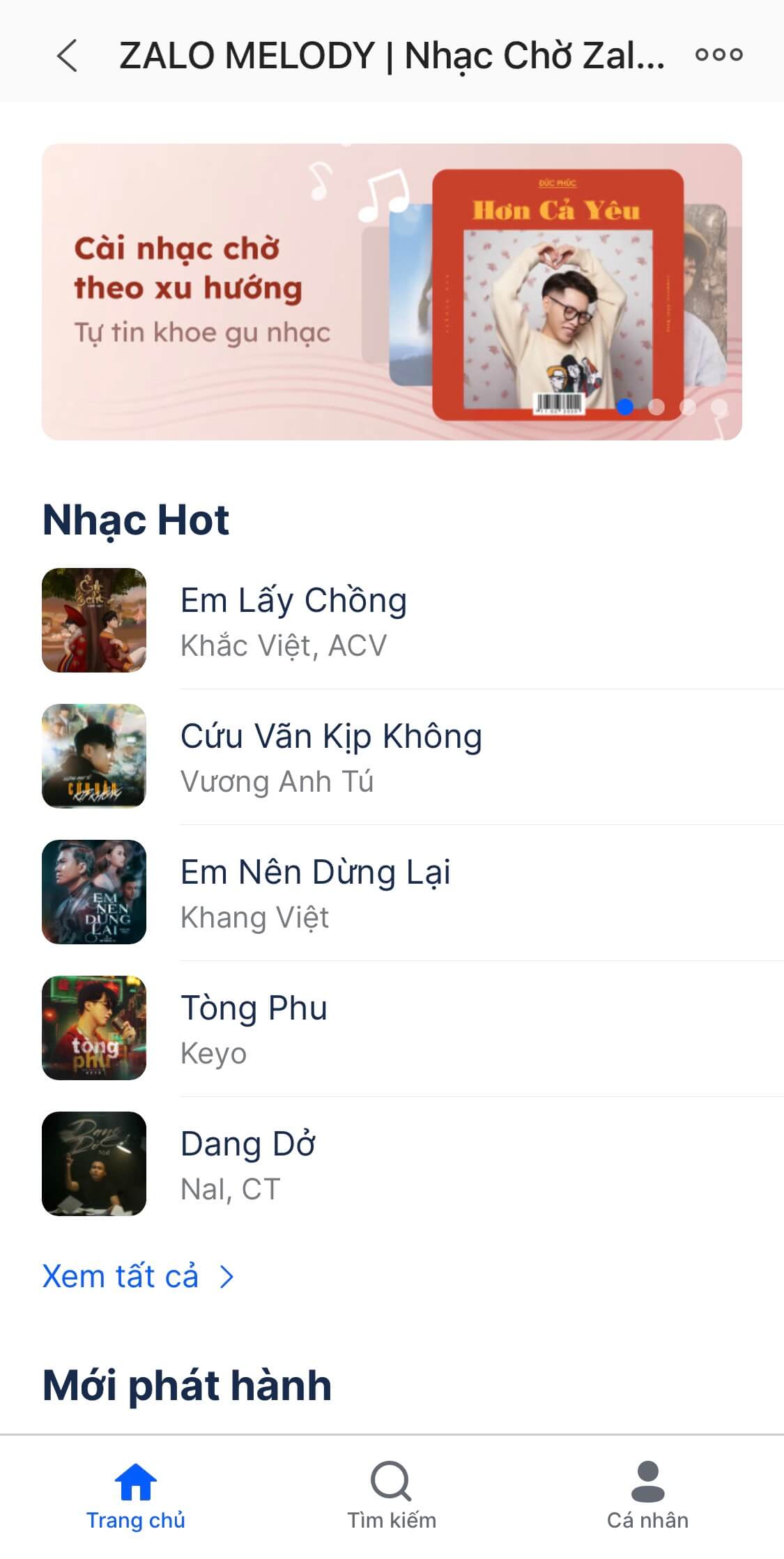
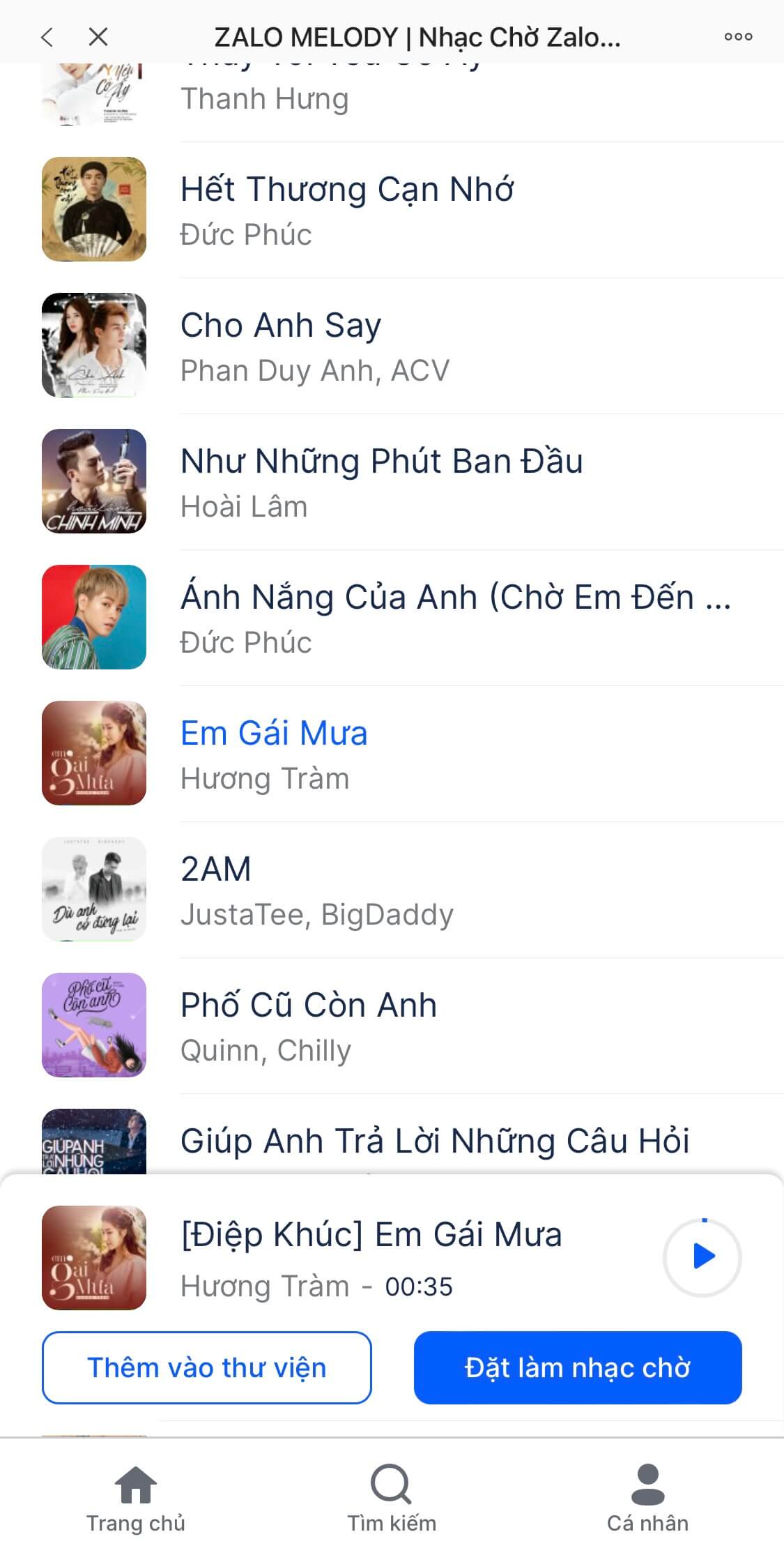
Bước 6: Sau khi chọn được bài hát ưng ý, bạn nhấn vào tên bài hát. Lúc này, Zalo sẽ cho bạn 2 lựa chọn "Thêm vào thư viện" và "Đặt làm nhạc chờ", bạn chỉ cần chọn "Đặt làm nhạc chờ" là ngay lập tức bản nhạc chờ cuộc gọi Zalo của bạn đã được thay đổi.
Ngoài ra, Zalo còn cho phép thay đổi nhạc chuông, thao tác tương tự như cách đổi nhạc chờ, chỉ khác ở chỗ bạn sẽ lựa chọn "Nhạc chuông" trong bước 3.
Để xóa hoặc thay đổi bản nhạc chờ khác, bạn chỉ cần truy cập lại vào "ZALO MELODY" và thay đổi bản nhạc hoặc chọn "Ngưng sử dụng" với bản nhạc hiện tại để quay về cài đặt mặc định.
Hy vọng với những gợi ý trên, bạn sẽ cài đặt được cho mình bản nhạc chờ Zalo yêu thích. Tiếp tục dõi Phúc Anh để cập nhật những thông tin thú vị.
|
Phòng bán hàng trực tuyến
Địa chỉ: Tầng 4, 89 Lê Duẩn, Hoàn Kiếm, Hà Nội. Điện thoại: 1900 2164 (ext 1) Hoặc 0974 55 88 11  Chat zalo Bàn hàng trực tuyến Chat zalo Bàn hàng trực tuyến Email: banhangonline@phucanh.com.vn [Bản đồ đường đi] |
Showroom Phúc anh 15 xã đàn
Địa chỉ: 15 Xã Đàn, Đống Đa, Hà Nội. Điện thoại: (024) 3968 9966 (ext 1)  Chat zalo Phúc Anh 15 Xã Đàn Chat zalo Phúc Anh 15 Xã Đàn
Email: phucanh.xadan@phucanh.com.vn Giờ mở cửa từ 08h00 đến 21h00 [Bản đồ đường đi] |
Trụ sở chính/ Showroom PHÚC ANH 152 TRẦN DUY HƯNG
Địa chỉ: 152-154 Trần Duy Hưng, Cầu Giấy, Hà Nội. Điện thoại: (024) 3968 9966 (ext 2)  Chat zalo Phúc Anh 152 Trần Duy Hưng Chat zalo Phúc Anh 152 Trần Duy Hưng
Email: phucanh.tranduyhung@phucanh.com.vn Giờ mở cửa từ 08h00 đến 21h00 [Bản đồ đường đi] |
PHÒNG KINH DOANH PHÂN PHỐI
Địa chỉ: Tầng 5, 134 Thái Hà, Đống Đa, Hà Nội. Điện thoại: 097 322 7711 Email: kdpp@phucanh.com.vn [Bản đồ đường đi] |
|
PHÒNG DỰ ÁN VÀ KHÁCH HÀNG DOANH NGHIỆP
Địa chỉ: Tầng 5,134 Thái Hà, Đống Đa, Hà Nội. Điện thoại: 1900 2164 (ext 2)  Chat zalo Bàn hàng trực tuyến Chat zalo Bàn hàng trực tuyến Hoặc 038 658 6699 Email: kdda@phucanh.com.vn [Bản đồ đường đi] |
SHOWROOM Phúc Anh 89 Lê Duẩn
Địa chỉ: 89 Lê Duẩn, Cửa Nam, Hoàn Kiếm, Hà Nội. Điện thoại: (024) 3968 9966 (ext 6)  Chat zalo với Phúc Anh 89 Lê Duẩn Chat zalo với Phúc Anh 89 Lê Duẩn Email: phucanh.leduan@phucanh.com.vn Giờ mở cửa từ 08h00 đến 21h00 [Bản đồ đường đi] |
showroom PHÚC ANH 134 THÁI HÀ
Địa chỉ: 134 Thái Hà, Đống Đa, Hà Nội. Điện thoại: (024) 3968 9966 (ext 3)  Chat zalo với Phúc Anh 134 Thái Hà Chat zalo với Phúc Anh 134 Thái Hà Email: phucanh.thaiha@phucanh.com.vn Giờ mở cửa từ 08h đến 21h00 [Bản đồ đường đi] |
Showroom Phúc anh 141 phạm văn đồng
Địa chỉ: 141-143 Phạm Văn Đồng, Cầu Giấy, Hà Nội. Điện thoại: (024) 3968 9966 (ext 5)  Chat zalo Phúc Anh 141 Phạm Văn Đồng Chat zalo Phúc Anh 141 Phạm Văn Đồng
Email: phucanh.phamvandong@phucanh.com.vn Giờ mở cửa từ 08h00 đến 21h00 [Bản đồ đường đi] |
Hãy Like fanpage Phúc Anh để trở thành Fan của Phúc Anh ngay trong hôm nay!
Phúc Anh 15 Xã Đàn, Đống Đa, Hà Nội
Điện thoại: (024) 35737383
Phúc Anh 152 - 154 Trần Duy Hưng, Cầu Giấy, Hà Nội
Điện thoại: (024) 37545599
Phúc Anh 169 Thái Hà, Đống Đa, Hà Nội
Điện thoại: (024) 38571919
Phúc Anh 150 Nguyễn Văn Cừ, Long Biên, Hà Nội
Điện thoại: (024) 39689966
Phúc Anh 141 - 143 Phạm Văn Đồng, Cầu Giấy, Hà Nội
Sản phẩm Gaming: (Nhánh 1)
PC Gaming (Nhánh phụ 1)
Laptop Gaming, Màn hình Gaming (Nhánh phụ 2)
Bàn phím, Chuột, Gear (Nhánh phụ 3)
Sản phẩm, giải pháp cho doanh nghiệp: (Nhánh 2)
Máy chủ, Máy Workstation lắp ráp, Thiết bị mạng, Hệ thống lưu trữ (Nhánh phụ 1)
Laptop cao cấp, Máy Workstation đồng bộ (Nhánh phụ 2)
Máy tính cho doanh nghiệp, Phần mềm bản quyền (Nhánh phụ 3)
Máy in, máy chiếu, máy văn phòng cho doanh nghiệp (Nhánh phụ 4)
Thiết bị bán hàng siêu thị (Nhánh phụ 5)
Sản phẩm, Giải pháp camera an ninh, nhà thông minh: (Nhánh 3)
Camera, máy chấm công, chuông cửa có hình, khóa thông minh, thiết bị nhà thông minh

